笔记本产品密钥-建立宽带连接

2023年4月4日发(作者:cdrom)
win7硬盘安装方法详细步骤介绍
一、windows7系统下全新安装高版Windows7:
1、下载windows77057ISO镜像(RC或RTM),用虚拟
光驱拷贝至非C盘(如D:7057)
2、开机按F8--修复系统--选择最后一项命令修复--在
命令框输入“D:“(不带引号)
3、进入安装界面、选择custom安装
4、选择安装语言、格式化C盘
5、OK了,装好后是一个纯系统(非双系统)。
二、如果有vista安装盘的话,方法也很简单:
1、下载windows77057ISO镜像(RC或RTM),用虚拟
光驱拷贝至非C盘(如D:7057)
2、BIOS中选择光驱启动,进入vista安装界面
3、选择左下角修复计算机(自动搜索系统,提示加载驱
动或关闭,选择关闭进入修复选项)
4、选择最后一项命令修复,在命令框输入
“D:“(不带引号),开始安装
5、选择安装语言、格式化C盘(即使C盘原本没有系
统此法也可行)
三、XP系统下全新安装windows7:
1、下载windows77057ISO镜像(RC或RTM),用虚拟
光驱拷贝至非C盘(如D:7057)
2、把D:7057目录下的bootmgr和boot目录(其实只
要里面的和bcd文件)拷贝到c盘根目录下,并在C
盘根目录下建个sources文件夹。(XP下不需要取得管理员
权限)
3、把D:7057sources下的复制到C盘刚建
的sources文件夹
4、用管理员身份运行cmd,然后输入
c:/nt60c:提示successful(即成功
了!)
5、关闭cmd窗口重启计算机,自动进入安装界面,选
择安装语言,同时选择适合自己的时间和货币显示种类及键
盘和输入方式
6、出现“开始安装界面”,(要注意了,不点击“现在
安装”)点左下角“修复计算机”(repairmycomputer),进
入系统恢复选择,选择最后一项命令提示符
(commandprompt),进入DOS窗口
7、输入“D:“(不带引号),
开始安装
8、选择安装语言、格式化C盘,就OK了
四、vista系统下全新安装windows7
1、下载windows77057ISO镜像(RC或RTM),用虚拟
光驱拷贝至非C盘(如D:7057)
2、复制D:7057文件夹中的Boot、EFI、sources文件
夹和bootmgr至C盘根目录下(需取得管理员权限)
3、复制D:7057boot下至C盘根目录
下。
4、管理员身份运行cmd,输入c:/nt60c:
并回车(最好复制,中间有空格)。
5、重启系统自动进入安装界面,点左下角的修复计算
机repairmycomputer)。
6、选择最后一项命令提示符,进入DOS窗口,输入
D:进入安装界面。
7、选择安装语言、格式化C盘,就OK了。
更多推荐
windows 7 安装






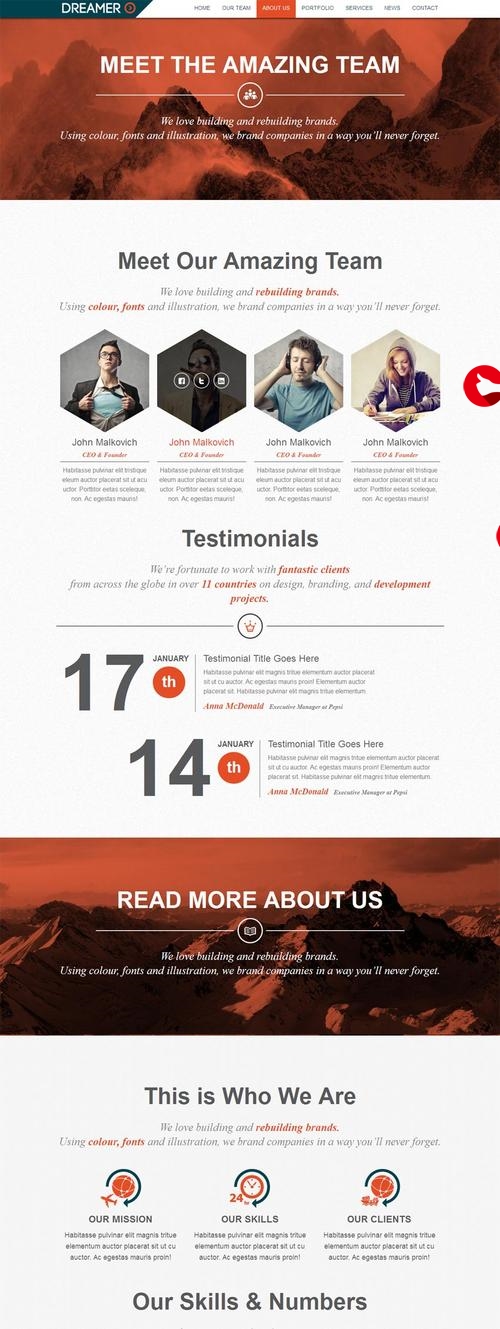

发布评论